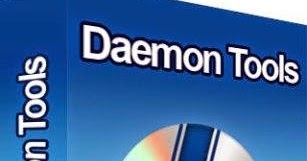Google daŭre disvolvas la retumilon, kunportante ĉiujn novajn funkciojn. Ne estas sekreto, ke plej multaj interesaj funkcioj por la retumilo estas akireblaj el la etendaĵoj. Ekzemple, Google mem implementis retumilon por fora komputila kontrolo.
Chrome Remote Desktop estas etendaĵo por la retumilo Google Chrome, kiu ebligas vin remotive regi vian komputilon de alia aparato. Kun ĉi tiu etendo, la kompanio denove volis montri kiel funkcianta ilia retumilo.
Kiel instali Chrome Remote Desktop?
Ĉar Chrome Remote Desktop estas retumilo, vi povas do elŝuti ĝin el la Google Chrome-etendaĵo.
Por fari tion, alklaku la menuan butonon de la retumilo en la supra dekstra angulo kaj en la listo, kiu aperas, iru al Pliaj Iloj - Vastoj.

Listo de etendoj instalitaj en la retumilo etendiĝos sur la ekrano, sed ĉi-kaze ni ne bezonas ilin. Tial ni malsupreniras ĝis la fino de la paĝo kaj alklakas la ligon "Pli da etendoj".

Kiam la etendaĵejo aperas sur la frapeto, enigu la nomon de la dezirata etendo en la serĉujon en la maldekstra panelo de la fenestro - Chrome Remote Desktop.

En bloko "Aplikoj" rezulto aperos Chrome Remote Desktop. Alklaku la butonon dekstre de ĝi Instalu.

Konsentante instali la etendon, post kelkaj momentoj ĝi estos instalita en via retumilo.
Kiel uzi Chrome Remote Desktop?
1. Alklaku la butonon en la supra maldekstra angulo "Servoj" aŭ iru al la sekva ligo:
chrome: // apps /

2. Malfermu Chrome Remote Desktop.

3. Fenestro aperos sur la ekrano, en kiu vi devas tuj doni aliron al via Google-konto. Se Google Chrome ne estas ensalutinta en via konto, tiam por plua laboro vi devos ensaluti.

4. Por akiri malproksiman aliron al alia komputilo (aŭ, male, remotamente regi ĝin), la tuta proceduro, komencante de instalado kaj rajtigo, devos esti farita sur ĝi.
5. Sur la komputilo, kiu estos alirebla, alklaku la butonon "Permesu forajn rilatojn"alie, la fora konekto estos malakceptita.

6. Al la fino de la aranĝo, oni petos vin krei PIN-kodon, kiu protektos viajn aparatojn kontraŭ fora kontrolo de nedezirataj homoj.

Nun kontrolu la sukceson de la faritaj agoj. Supozu, ke ni volas remotamente aliri nian komputilon de inteligenta telefono kun Android.
Por fari tion, unue elŝutu la lunlumon de Chrome Remote Desktop de la Play Store, kaj poste ensalutu en vian konton de Google en la aplikaĵo mem. Post tio, la nomo de la komputilo, al kiu ekzistas la ebleco de fora konekto, aperos sur la ekrano de nia inteligenta telefono. Ni elektas ĝin.

Por konekti al komputilo, ni devos enmeti la PIN-kodon, kiun ni antaŭe starigis.

Kaj fine, komputila ekrano aperos sur la ekrano de nia aparato. En la aparato vi povas sekure plenumi ĉiujn agojn, kiuj estos duplikataj en reala tempo en la komputilo mem.

Por fini la foraran kunsidon, vi nur bezonas fermi la aplikon, post kio la konekto estos malkonektita.
Chrome Remote Desktop estas bonega, tute senpaga maniero aliri vian komputilon remotamente. Ĉi tiu solvo montriĝis bonega en la laboro, dum la tuta tempo de uzo, neniuj problemoj estis identigitaj.
Elŝutu Chrome Remote Desktop senpage
Elŝutu la plej novan version de la programo el la oficiala retejo